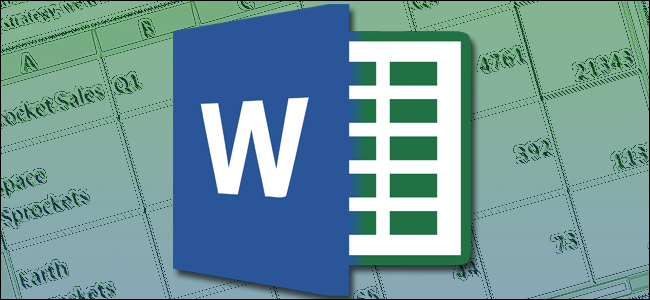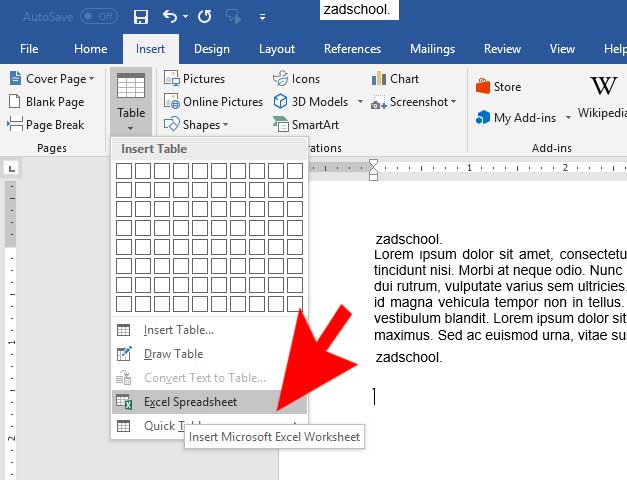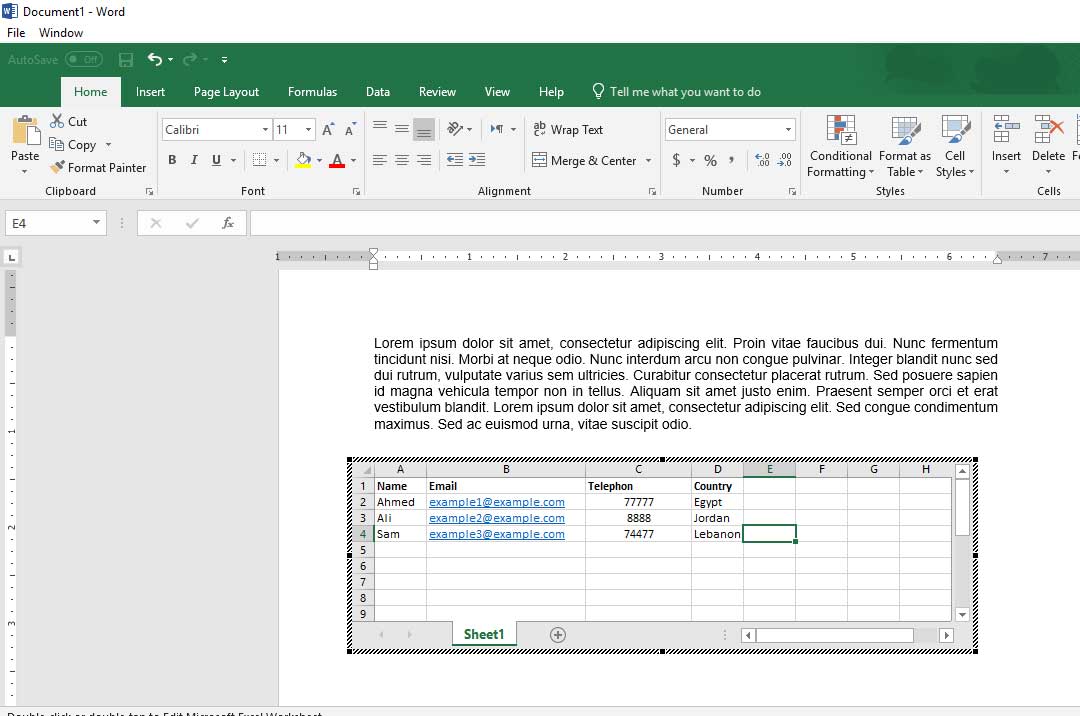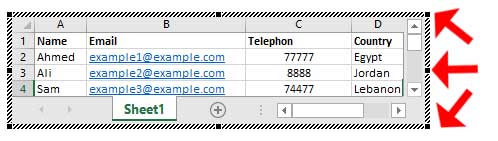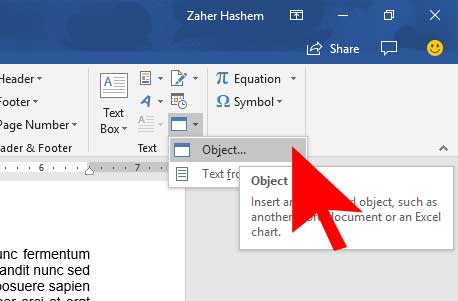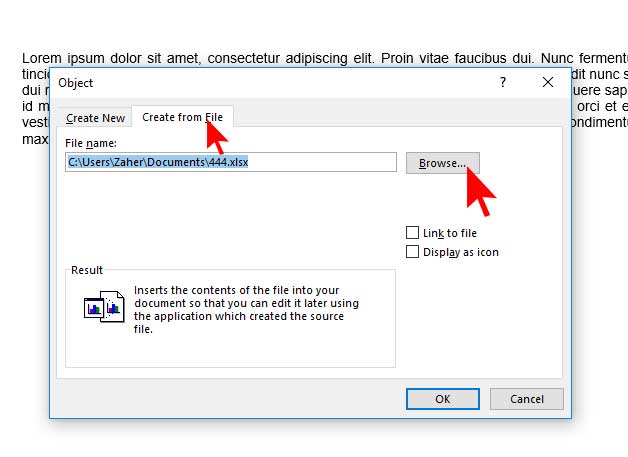إذا كنت تعمل على برنامج معالجة النصوص “مايكروسوفت وورد” (Microdoft Word) واحتجت إلى إضافة جداول بيانات إكسل Excel ضمن المستند، فإن “وورد” يمتلك وظيفة مدمجة من البرنامج الشقيق “إكسل” .
يتضمن برنامج “وورد” نسخة مضمنة من جداول بيانات إكسل Excel spreadsheets . فإذا احتجت أثناء تحرير مستند نصي إلى إدراج جداول بيانات، يمكنك الوصول إلى كافة عناصر تحكم إكسل كما لو كنت تستخدم البرنامج بشكل مستقل.
يمكنك إضافة نصوص وخلايا ذات قيم رقمية إضافة إلى الصيغ.
إنشاء جداول بيانات إكسل جديدة ضمن مستند وورد
لإدراج جداول بيانات إكسل جديدة في مستند وورد افتح برنامج Microsoft Word 2016 و انقر فوق علامة التبويب (Insert) في أعلى النافذة ثم انقر فوق الزر (Table) ثم انقر الزر (Excel Spreadsheet) من القائمة المنسدلة.
ستظهر نافذة مدمجة في برنامج وورد تضم أوامر ورقة عمل إكسل، قم بإنشاء الجداول المطلوبة والصيغ وتنسيق الخلايا والأعمدة والصفوف، كما لو كنت تعمل في برنامج إكسل.
يتضمن إكسل عدداً غير منته من الأعمدة والصفوف وهو ما لا يمكن تطبيقه في وورد.
لتحديد عدد الأعمدة والصفوف قم بتعديل حجم جدول البيانات من خلال المقابض الموجودة في زوايا ومنتصف نافذة الجدول.
بعد الانتهاء من تحديد القيم المناسبة انقر فوق أي مكان آخر في المستند، سيظهر الجدول ضمن مستند وورد الأصلي.
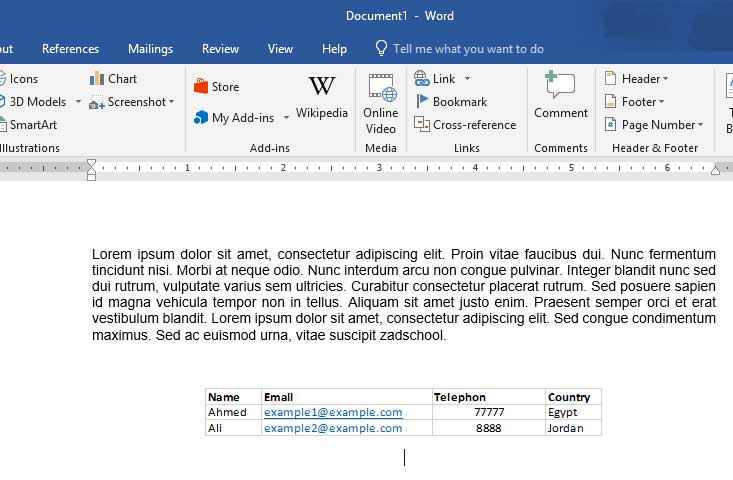
يمكنك ضمن برنامج وورد التحكم بحجم الجدول ليناسب التنسيق دون تغيير عدد الأعمدة أو الصفوف.
لتعديل قيم جداول إكسل لاحقاً انقر نقراً مزدوجاً فوق الجدول للانتقال مجدداً إلى نافذة أوامر إكسل.
إدراج جداول بيانات إكسل سابقة ضمن مستند وورد
يمكنك أيضاً إدراج جداول بيانات إكسل قمت بإنشائها سابقا.
من تبويب إدراج Insert انقر على زر الكائن Object ضمن منطقة Text
من نافذة Object اختر “Create from file” صم تصفح جهاز الكمبيوتر باستخدام زر الاستعراض “Browse” لاختيار الملف المطلوب وإدراجه.
اقرأ أيضاً: طريقة تغيير عرض الأعمدة وتخصيصها في Microsoft Word
مدرسة زاد
زاهر هاشم